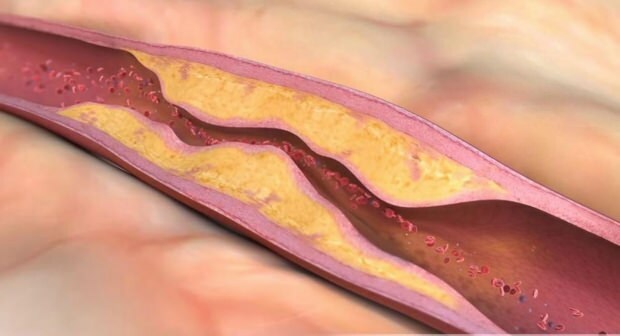Τελευταία ενημέρωση στις

Τα Apple AirPods μπορούν να συνδυαστούν με συσκευές Android, αλλά θα πρέπει να εγκαταστήσετε μια εφαρμογή τρίτου μέρους για πλήρη λειτουργικότητα. Δείτε πώς.
Τα Apple AirPods είναι από τα καλύτερα και ευκολότερα στη χρήση ασύρματα ακουστικά που διατίθενται. Με μια θήκη γρήγορης φόρτισης και ήχο υψηλής ποιότητας, θα δυσκολευτείτε να βρείτε ακουστικά που ακούγονται τόσο καλά όσο τα AirPods σε ένα τόσο μικρό πακέτο.
Εάν διαθέτετε συσκευή Android, ίσως σκεφτείτε ότι τα AirPods δεν μπορούν να συνδεθούν σε αυτήν. Αυτό δεν είναι απολύτως αληθινό, αλλά δεν είναι περίπτωση σύνδεσης και μετάβασης. Εάν θέλετε να συνδέσετε τα AirPods στο Android και να χρησιμοποιήσετε τις λειτουργίες ανοιχτής ακρόασης, θα πρέπει να ακολουθήσετε αυτά τα βήματα.
Λειτουργούν τα AirPods με συσκευές Android;
Οι συσκευές Android υποστηρίζουν AirPods, αλλά μόνο με αρκετά βασικό τρόπο. Στον πυρήνα του, τα AirPods είναι απλά ασύρματα Bluetooth ακουστικά, ικανά να παράγουν ήχους από άλλες συσκευές που υποστηρίζονται από Bluetooth.

Δυστυχώς, η Apple έχει τη συνήθεια να κλειδώνει τα προϊόντα της. Αυτό καθιστά δυσκολότερη την αλληλεπίδραση μεταξύ συσκευών εκτός Apple και τα AirPods δεν αποτελούν εξαίρεση. Οι προηγμένες λειτουργίες, όπως η αυτόματη παύση και τα χειριστήρια αφής, δεν θα λειτουργούν εκτός συσκευασίας με όλες τις συσκευές Android. Επίσης, δεν μπορείτε να παρακολουθείτε τα επίπεδα μπαταρίας του AirPod.
Αντ 'αυτού, θα πρέπει να χρησιμοποιήσετε μια εφαρμογή τρίτου μέρους για να προσθέσετε αυτές τις λειτουργίες και τα στοιχεία ελέγχου. Αυτό δεν προσφέρει τόσο απρόσκοπτη όσο εμπειρία όσο θα παρέχει η χρήση του AirPod με iPhone ή Mac, αλλά ξεπερνά τα περισσότερα από τα προβλήματα.
Ενεργή ακύρωση θορύβου για καθηλωτικό ήχο. Λειτουργία διαφάνειας για ακρόαση και σύνδεση με τον κόσμο γύρω σας
Καθολική εφαρμογή που είναι άνετη όλη την ημέρα. Αυτόματη ενεργοποίηση, σύνδεση αυτόματα. Εύκολη ρύθμιση για όλες τις συσκευές Apple
Η τιμή Amazon.com ενημερώθηκε στις 2020-11-19 - Ενδέχεται να κερδίσουμε προμήθεια για αγορές χρησιμοποιώντας τους συνδέσμους μας: περισσότερες πληροφορίες
Πώς να συνδέσετε AirPods σε συσκευές Android
Η σύνδεση ενός ζεύγους AirPods σε μια συσκευή Android θα πρέπει να λειτουργεί όπως οποιαδήποτε άλλη συσκευή Bluetooth που θέλετε να συνδέσετε. Θα πρέπει να βεβαιωθείτε ότι το Bluetooth είναι ενεργοποιημένο στη συσκευή σας πριν ξεκινήσετε.
Αυτές οι οδηγίες έχουν γραφτεί χρησιμοποιώντας ένα Samsung Galaxy S20 με Android 10. Παρόλο που τα βήματα πρέπει να είναι παρόμοια για τις περισσότερες συσκευές Android, ενδέχεται να υπάρχουν διαφορές στα βήματα και τα στάδια, ανάλογα με τον τρόπο εμφάνισης του μενού ρυθμίσεων Android στη συσκευή σας.
Για να ξεκινήσετε, ανοίξτε το μενού ρυθμίσεων Android και πατήστε το Συνδέσεις επιλογή μενού. Αυτό μπορεί να αναφέρεται ως Bluetooth στη συσκευή σας.
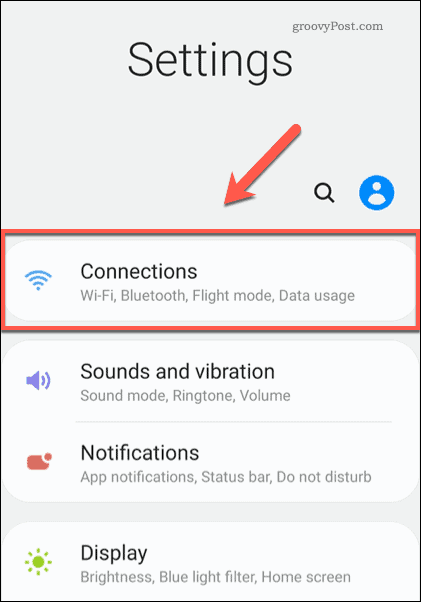
Σε Συνδέσεις, πατήστε το Bluetooth επιλογή, βεβαιωθείτε ότι το ρυθμιστικό βρίσκεται στο Επί πρώτη θέση. Αυτό θα σας οδηγήσει στο Bluetooth μενού σάρωσης, όπου θα είναι ορατή μια λίστα με συσκευές που έχουν αντιστοιχιστεί στο παρελθόν, καθώς και σε κοντινές μη ζευγαρωμένες συσκευές.
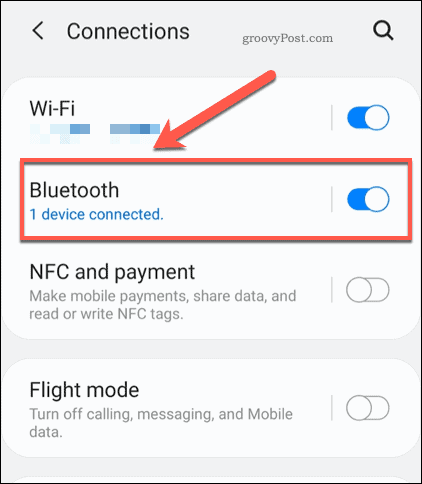
Για να αντιστοιχίσετε τα AirPods σας, τοποθετήστε τα μέσα στη θήκη φόρτισης και, στη συνέχεια, πατήστε και κρατήστε πατημένο το κουμπί πίσω για αρκετά δευτερόλεπτα. Η μικρή λυχνία LED στο εσωτερικό της θήκης θα αρχίσει να αναβοσβήνει λευκό, υποδεικνύοντας ότι τα AirPods είναι σε λειτουργία ζεύξης.
Σε αυτό το σημείο, επιλέξτε τα AirPods στο μενού αναζήτησης Bluetooth στη συσκευή σας Android.
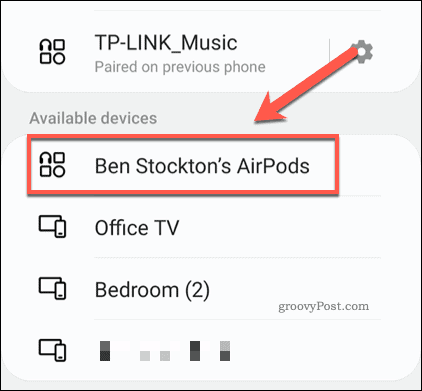
Θα ερωτηθείτε εάν θέλετε να κάνετε σύζευξη με τα AirPods σας. Παρακέντηση Εντάξει για να επιβεβαιώσετε.
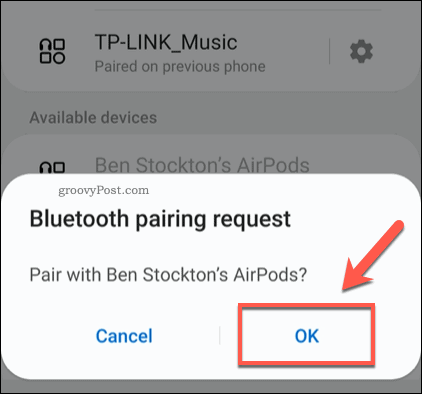
Εάν η διαδικασία σύζευξης είναι επιτυχής, τα AirPod σας θα πρέπει τώρα να είναι συνδεδεμένα στη συσκευή σας Android.
Εγκατάσταση μιας εφαρμογής ελέγχου AirPods
Μόλις αντιστοιχίσετε τα AirPods με τη συσκευή σας Android, θα πρέπει να μπορείτε να παίζετε μουσική και να λαμβάνετε κλήσεις. Ωστόσο, για να ενεργοποιήσετε τις προηγμένες λειτουργίες, θα πρέπει να εγκαταστήσετε μια εφαρμογή ελέγχου τρίτου μέρους. Αυτά δημιουργήθηκαν από προγραμματιστές που θέλουν να ξεπεράσουν μερικές από τις δυσκολίες χρήσης προϊόντων Apple με Android.
Μια από τις καλύτερες εφαρμογές ελέγχου AirPod είναι AndroPods, με πάνω από ένα εκατομμύριο εγκαταστάσεις στο Google Play Store. Ενώ οι βασικές δυνατότητες της εφαρμογής είναι δωρεάν, πρόσθετες λειτουργίες (όπως ανίχνευση αυτιών) απαιτούν μια αγορά εντός εφαρμογής 2,99 $ για να τις ενεργοποιήσετε.
Εάν τα AirPod σας έχουν αντιστοιχιστεί με τη συσκευή σας Android, κατεβάστε και εγκαταστήστε το AndroPods από το Google Play Store. Θα πρέπει να εξουσιοδοτήσετε τα δικαιώματα επικάλυψης και τοποθεσίας για να επιτρέψετε στην εφαρμογή να λειτουργεί αποτελεσματικά μόλις εγκατασταθεί.
Στο AndroPods μενού εφαρμογών, πατήστε το Ενεργοποίηση υπηρεσίας ρυθμιστικό για να ενεργοποιήσετε τις λειτουργίες AndroPods. Θα πρέπει επίσης να επιλέξετε ποια έκδοση των AirPods χρησιμοποιείτε πατώντας το Μοντέλο επιλογή.
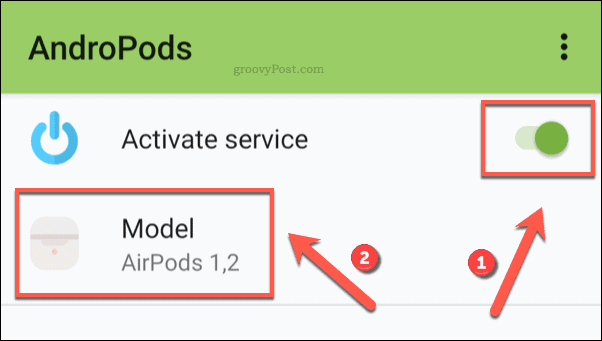
Στο Μοντέλο αναδυόμενο παράθυρο, επιλέξτε AirPods 1,2 εάν χρησιμοποιείτε τυπικά AirPods (εκδόσεις 1 ή 2). Για χρήστες AirPods Pro, επιλέξτε AirPods Pro αντι αυτου.
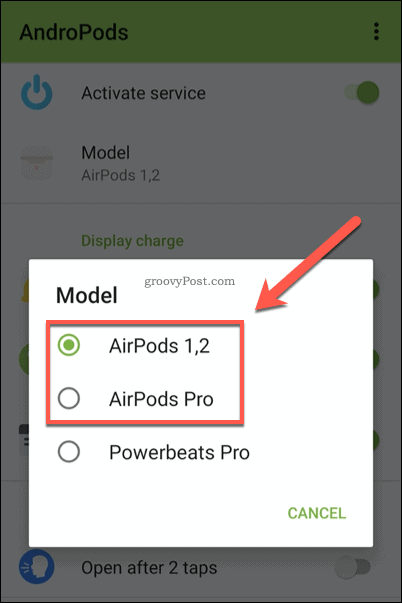
Ένα από τα μεγαλύτερα προβλήματα με τα AirPods στο Android είναι η έλλειψη ειδοποιήσεων μπαταρίας. Για να τα ενεργοποιήσετε, πατήστε για να ενεργοποιήσετε το Φόρτιση οθόνης ρυθμιστικά για να προσδιορίσετε τις ειδοποιήσεις που θέλετε να χρησιμοποιήσετε.
Για παράδειγμα, για να δείτε την τρέχουσα χρέωση AirPods ως εικονίδιο ειδοποιήσεων, πατήστε το Ως ειδοποίηση ρυθμιστικό για να το ενεργοποιήσετε.
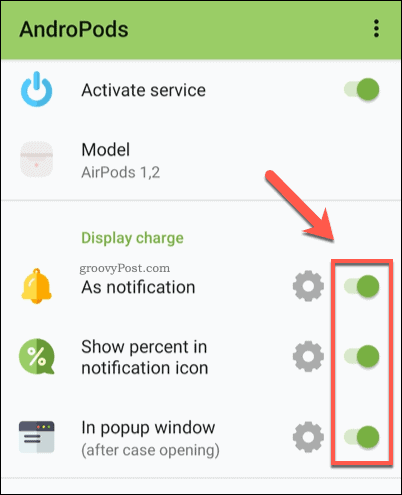
Στη συνέχεια, μπορείτε να αρχίσετε να αλλάζετε άλλες λειτουργίες πατώντας το ρυθμιστικό δίπλα σε κάθε καταχώριση.
Για παράδειγμα, εάν θέλετε να διακόψετε τη μουσική σας μετά την αφαίρεση ενός AirPod (ή να το συνεχίσετε εάν το τοποθετήσετε ξανά στο αυτί σας), βεβαιωθείτε ότι έχετε ενεργοποιήσει το Αναστέλλω και ΒΙΟΓΡΑΦΙΚΟ ρυθμιστικά στο Ανίχνευση αυτιών Ενότητα.
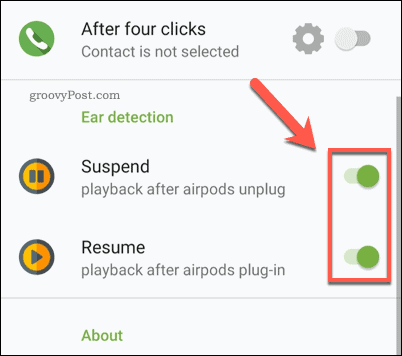
Αποτελεσματική χρήση του Android
Τα Apple AirPods είναι μεταξύ των καλύτερη νέα τεχνολογία της Apple την τελευταία δεκαετία, επομένως, εάν διαθέτετε συσκευή Android, θα μπορείτε να χρησιμοποιήσετε τα παραπάνω βήματα για να λειτουργήσει σωστά. Υπάρχουν πολλές άλλες συμβουλές που μπορείτε να χρησιμοποιήσετε εάν είστε νέοι στην πλατφόρμα, από ενεργοποίηση κρυφών μενού Android προς το παρακολούθηση της χρήσης των δεδομένων σας.
Εάν θέλετε να καταγράψετε αυτό που κάνετε στο τηλέφωνό σας Android, μπορείτε να το δείτε χρησιμοποιώντας το ενσωματωμένο Android Screen Recorder για να σας βοηθήσουμε να ξεκινήσετε.
Ο οδηγός σας για κοινή χρήση εγγράφων στα Έγγραφα Google, τα φύλλα και τις διαφάνειες
Μπορείτε εύκολα να συνεργαστείτε με τις εφαρμογές που βασίζονται στον Ιστό της Google. Αυτός είναι ο οδηγός σας για κοινή χρήση στα Έγγραφα Google, τα Φύλλα και τις Παρουσιάσεις με τα δικαιώματα ...